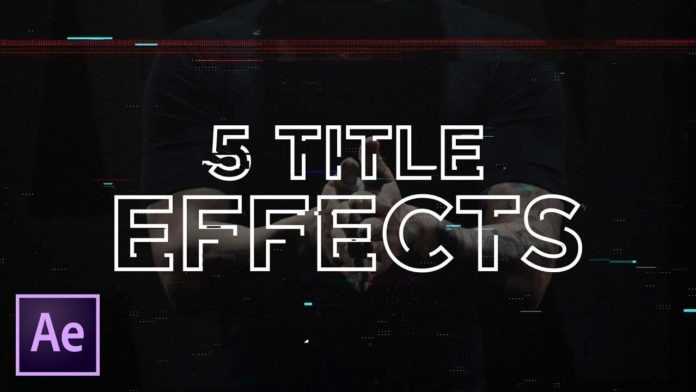
次のアニメーションで目立つように、AfterEffectsの5つのテキスト効果を次に示します。 After Effectsで使用して、優れたテキストアニメーションを作成できる優れたテクニックをいくつか紹介します。これらのテクニックは非常に使いやすく、どのテキストアニメーションでも見栄えがします。
タイトルへのビデオオーバーレイ
この手法を使用して、テキストをビデオにオーバーレイし、アルファマット効果を与えます。まず、使用するビデオをタイトルレイヤーの下に移動します。次に、モードをアルファマットに設定します。これにより、ビデオがタイトルの下に配置され、タイトルが背景によく表示されます。マスクツールを使用して、個々の文字を独自のビデオで上書きすることもできます。
RGBグリッチタイトル
タイトルに歪んだパースペクティブを作成するには、次の手順を実行する必要があります。最初にタイトルを事前に作成してから、放射状のぼかしを追加し、それをズームに設定します。この値は、必要に応じて好きなように設定できます。その後、チャンネルをシフトして、GREENとBLUEをオフに設定します。次に、タイトルレイヤーを複製し、GREENをオンに戻します。緑と青のプロセスを繰り返します。これを行ったら、ブレンドモードを上位2レイヤーの画面に設定します。必要なRGB分割が得られるまで、各レイヤーでウィグルコマンドを使用します。光学補正を増やすことで、コンポジションにワープ効果を作成します。
もう1つの非常に人気のあるテキスト効果は、特にビデオのオープナーとして、テキスト形状効果のこのビデオです。ダウンロードできるこの無料テンプレートを作成しました。お気軽にチェックしてください:無料テンプレート:映画タイトルオープナー
タイトルへのストローク効果
ストロークタイトルは、アニメーション化されたアウトラインタイトルです。まず、テキストから図形を作成します。次に、シェイプレイヤーのパスをトリミングします。 FILLをNONEに、STROKEをSOLID COLORに設定すると、ストロークのタイトルが作成されます。開始用のキーフレームを追加し、終了パーセンテージを0%に設定します。次に、キーフレームを前方に移動し、終了パーセンテージを100%に設定します。オフセットを増やし、簡単に使用できるようにすることで、見栄えの良いストロークタイトルを作成できます。
液体のタイトル
コンポジションに注がれているように見えるタイトルを作成するには、次の手順を実行する必要があります。タイトルから始めて、ペンツールを使用してタイトルの輪郭を描きます。あなたがあなたの手紙の個々の痕跡を持っているように、あなたが各手紙を始める前にあなたがオフをクリックすることを確認してください。タイトルレイヤーを回すと、タイトルのアウトラインが表示されます。シェイプレイヤーのストロークを増やし、トリムパスを追加します。開始を100%に設定し、キーフレームを追加します。時間内に進み、パーセンテージを0%に設定します。また、個別にトリミングする形状を設定します。アルファマットを設定すると、タイトルの輪郭がストロークになります。約50のチョークマップを使用して、シェイプレイヤーに単純なチョーカーを追加します。見栄えの良い液体効果が得られるように、粗いエッジとシャープネスを追加します。ビデオの設定に従うと、すぐにタイトルに液体が流れるようになります。
複合タイトル
この手法を使用すると、タイトルをフッテージや写真と合成できます。これは最も簡単な効果ではありませんが、タイトルがフッテージで見栄えがするようにすることは、プロジェクトにとって常に良いことです。最初のテクニックは、背景の不透明度を使用することです。色を追加する場合は、新しいソリッドを作成し、ソリッドにグラデーションランプ効果を作成します。ブレンドモードを試して、タイトルを背景から目立たせます。タイトルの下に黒い塗りつぶしを使用し、タイトルをマスクしてブレンドすることで、タイトルを背景からさらに目立たせることができます。
After Effectsのこれらの5つのテキスト効果は、モーションデザインスキルを強化して磨くための良い出発点です。 After Effectsのこれらのシンプルな機能を使用するだけで、これらのテクニックを試して、将来のタイトルを画面から飛び出させることができます。
